Modul AHCI este acceptat în sistemele de operare Windows începând cu Windows Vista. În versiunile mai vechi ale sistemului de operare (cum ar fi Windows XP, etc), built-in modul AHCI si nici un sprijin pentru acest regim trebuie să instaleze drivere suplimentare specifice anumitor furnizori.
Cu toate acestea, nu totul a mers fără probleme cu activarea modului AHCI și în noul sistem de operare Microsoft. În acest caz, în cazul în care sistemul a fost instalat în modul obișnuit (IDE), driverul AHCI în sistemul este oprit. Aceasta conduce la faptul că astfel de sisteme, atunci când sunt încorporate în BIOS-e AHCI Mode pe SATA-controler, sistemul încetează să vadă unitatea sata (nu este necesară AHCI-șofer) și se încadrează în BSOD (INACCESSIBLE_BOOT_DEVICE). Din acest motiv, producătorii de controlere chip-uri (în principal Intel), recomanda, inclusiv modul AHCI înainte de instalarea sistemului de operare, în acest caz, programul de instalare știe că chipset-ul acceptă modul AHCI și instalează driverele adecvate (pentru unele chipset-uri, uneori, trebuie să descărcați drivere specifice / RAID AHCI direct procesul de instalare Windows, de exemplu, stic sau USB-CD / DVD).
Notă. AHCI Mode (Advance Host Controller Interface) vă permite să utilizați funcții avansate, cum ar fi SATA hot-swappable (hot plugging) și NCQ (comanda nativă de așteptare), pentru a îmbunătăți performanța operațiunilor de disc.
În Windows 8, situația cu activarea AHCI nu sa schimbat, iar dacă încercați să schimbați controlerul SATA la modul AHCI fără a aduce modificări la Windows în sine, acesta nu va porni de pe discul de sistem. Faptul că Windows 8 este, de asemenea, în mod automat încarcă driverul AHCI pentru controller, care, la momentul instalării sistemului nu a fost în AHCI-mode.
Am descris deja cum să activați AHCI în Windows 7 fără a reinstala. Conform acestui articol ar trebui să fie la locul de muncă ca de obicei 7 modul (IDE) pentru Windows, traduce în modul de încărcare șofer AHCI standard, automat (conducător auto numit msahci) și numai apoi activați AHCI în BIOS. Procedura a avut loc fără probleme și în cele mai multe cazuri, fara durere.
Faptul că Microsoft a decis să schimbe numele conducătorului auto este responsabil pentru modul de sprijin AHCI pentru controlere SATA, înlocuindu-l cu un driver nou numit StorAHCI. Trebuie remarcat faptul că conducătorul auto are aceeași funcționalitate și sprijină același aparat ca și MSAHCI.
Am găsit două modalități de a activa AHCI după instalarea Windows 8. Una dintre care este asociată cu modificarea de registru, al doilea - bootarea în modul de siguranță.
Turn AHCI în Windows 8 utilizând Registry
Windows 8 pentru a activa modul AHCI, fără a fi nevoie să reinstalați sistemul (care a fost instalat în modul IDE), trebuie să facă modificări în registry.
Notă: încă o dată a spus Windows 8 reaminti modificarea registru trebuie să fie făcută pentru a permite AHCI in BIOS.
O modalitate alternativă de a AHCI includerea în Windows 8
În cazul în care metoda nu a funcționat, și Windows 8 nu este încărcat în modul AHCI, lăsând BSOD și încercările interminabile pentru a restabili ferestrele (reparații Incercarea) menționate anterior. must
- Dezactivați modul AHCI in BIOS
- Revocare modificări la registru, solicitând ErrorControl = 3 și StartOverride \ 0 = 3
- Utilizați următoarea comandă pentru a porni setat Windows 8 în Safe Mode - Safe Mode (ca o opțiune, puteți adăuga posibilitatea de a selecta un mod sigur în managerul de boot Windows 8).
- Apoi, trebuie să reporniți sistemul, re-intra în BIOS, comutați în modul AHCI și salvați modificările.
- Ca rezultat, Windows 8 ar trebui să pornească în modul de siguranță și să instaleze automat driverul AHCI.
- Apoi, trebuie să dezactivați încărcare în Safemode:
- Și reporniți Windows
- Data viitoare sistemul bootează sistemul ar trebui să pornească în mod normal. Rămâne să verifice dacă managerul de dispozitiv a apărut controler AHCI.
Pentru a vă asigura că performanța subsistemului disc de Windows 8 datorită modului AHCI a crescut, executați de actualizare Windows Experience Index (WEI) și verificați dacă valoarea ratei de transfer de date pe disc (viteza de schimb de informații cu discul) a crescut. În exemplul nostru, de la 5,2 la 8,1 unități (chiar dacă nu este de a fi deschis și metode mai drastice îmbunătăți indicele de performanță).
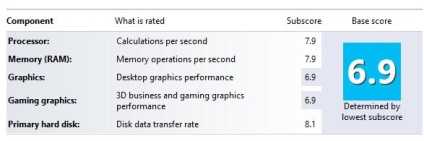
- Gestionarea rețelelor fără fir în Windows 8
- Instalarea Telnet Client pe Windows 8
- Cum să activați Remote Desktop în Windows 8
- Cum de a restabili asocierile de fișiere în Windows 8
- Cum se adaugă un „modul de siguranță“ în Windows 8 Manager de încărcare